Bạn đang tìm kiếm một phần mềm hỗ trợ kết nối camera EZVIZ và máy tính của mình? Hãy tải và sử dụng ngay phần mềm EZVIZ để có thể theo dõi và giám sát an ninh chỉ với chiếc laptop được kết nối Internet. Bài viết hôm nay từ Pixwares sẽ hướng dẫn các bạn cách tải phần mềm EZVIZ Studio PC về cho máy tính, laptop cực kỳ chi tiết. Hãy cùng theo dõi ngay nhé!
Phần mềm EZVIZ là gì?
EZVIZ là phần mềm hỗ trợ người dùng kết nối PC hoặc laptop với hệ thống camera EZVIZ. Từ đó bạn có thể theo dõi và giám sát những hình ảnh mà camera ghi lại thông qua máy tính cá nhân được kết nối với Internet một cách nhanh chóng và dễ dàng.
Dưới đây là một số tính năng chính của phần mềm EZVIZ:
- Tự động thông báo đến người dùng khi phát hiện có chuyển động hoặc chủ thể lạ trong khu vực quan sát của camera.
- Hỗ trợ người dùng chia sẻ quyền giám sát đến nhiều người.
- Cho phép người dùng xem lại video từ thẻ nhớ hoặc điện toán đám mây EZVIZ.
- Tính năng đối thoại 2 chiều cho phép người dùng trò chuyện theo thời gian thực tế.
- Cho phép người dùng tùy chỉnh và cài đặt các thông số, chế độ của camera cực kỳ tiện lợi.
Hướng dẫn tải phần mềm EZVIZ Studio PC về cho máy tính, laptop
Bước 1:
Đầu tiên bạn hãy truy cập vào trang web support.ezvizlife.com.
Bước 2: Tại đây bạn hãy click vào biểu tượng mũi tên tải về dưới phần mềm EZVIZ PC Studio Software để bắt đầu tải phần mềm về máy tính.
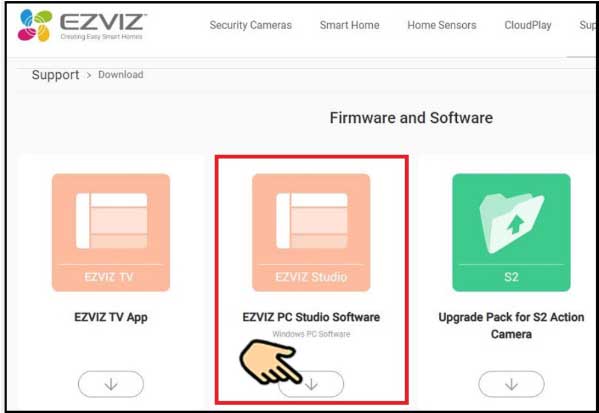
Bước 3: Sau khi tải thành công, bạn hãy giải nén file phần mềm đã tải về với chương trình WinRAR. Bạn sẽ nhận được tệp cài đặt phần mềm có đuôi .exe. Hãy nhấp chuột phải vào tệp và chọn Run as administrator để mở chương trình với quyền quản trị viên.
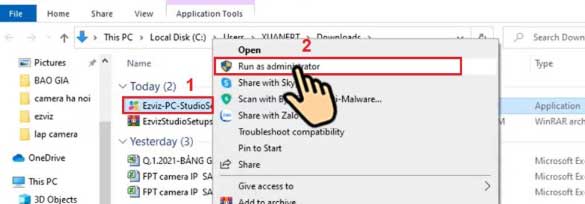
Bước 4: Trên màn hình sẽ hiển thị cửa sổ cài đặt như hình ảnh dưới đây. Với giao diện đầu tiên bạn chỉ cần nhấn Next để chuyển tiếp.
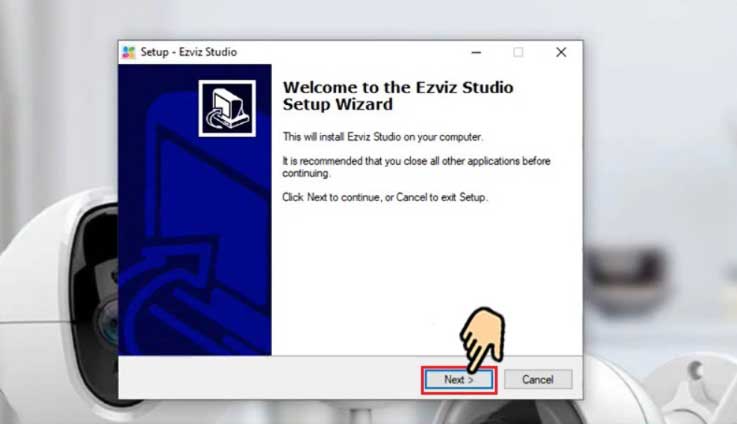
Bước 5: Sang bước tiếp theo bạn sẽ được lựa chọn thư mục lưu trữ phần mềm. Thông thường mình sẽ giữ nguyên vị trị mặc định là ổ đĩa C. Nếu bạn muốn thay đổi thì hãy nhấn vào nút Browse bên cạnh là chọn lại nhé. Sau khi hoàn tất bạn hãy nhấn Next.
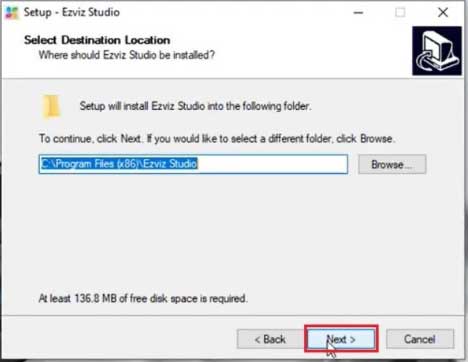
Bước 6: Tiếp tục nhấn chọn Next.
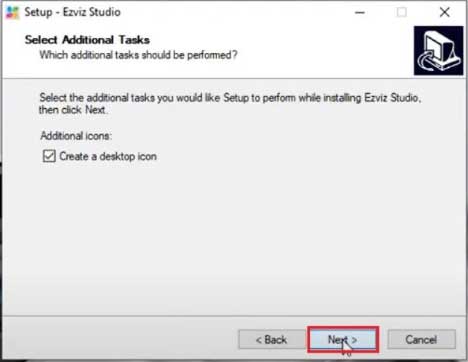
Bước 7: Cuối cùng bạn hãy nhấn vào nút Install để bắt đầu chạy cài đặt phần mềm.
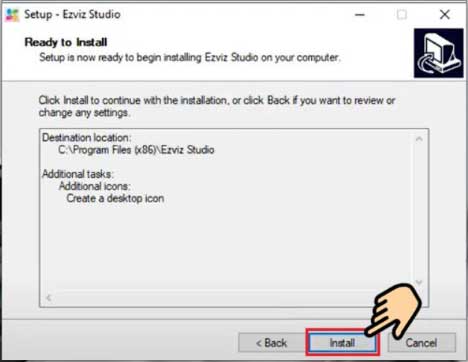
EZVIZ khá gọn nhẹ nên bạn sẽ không mất quá nhiều thời gian để hoàn tất quá trình.
Bước 8: Sau khi tải thành công bạn sẽ nhận được thông báo Completing the Ezviz Studio Setup Wizard như hình ảnh dưới đây. Hãy nhấn Finish để kết thúc và đóng cửa sổ nhé.
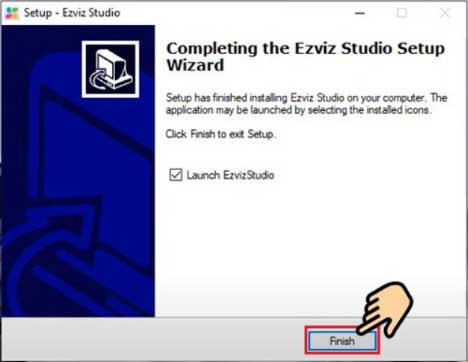
Hướng dẫn cách sử dụng EZVIZ trên máy tính và laptop
Bước 1: Để khởi động phần mềm bạn có thể click đúp chuột trái vào biểu tượng Ezviz hoặc nhấn chuột phải và chọn Open.
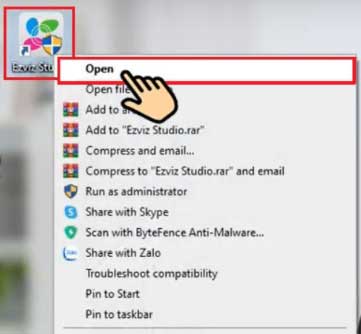
Bước 2: Với lần đầu khởi động bạn sẽ cần đăng nhập vào tài khoản của mình. Bạn hãy chọn Vietnam cho mục đầu tiên, nhập số điện thoại theo mã Quốc Gia 84 vào ô thứ hai và cuối cùng là nhập mật khẩu đã đăng ký. Sau khi hoàn tất bạn hãy chọn Login.
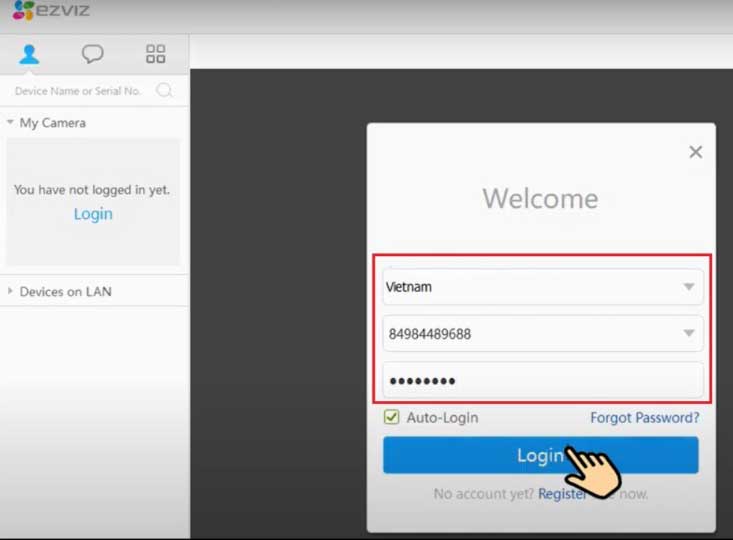
Bước 3: Tiếp theo bạn hãy lựa chọn camera mà bạn muốn quan sát và kèm theo chế độ SHD để xem với độ sắc nét cao.
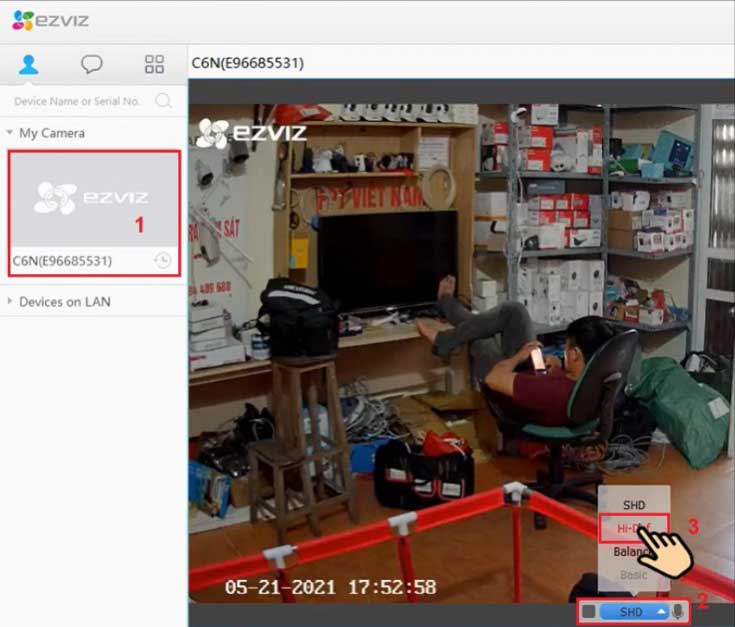
Bước 4: Bạn có thể nhấn vào biểu tượng đồng hồ bên cạnh để xem lại thời gian.
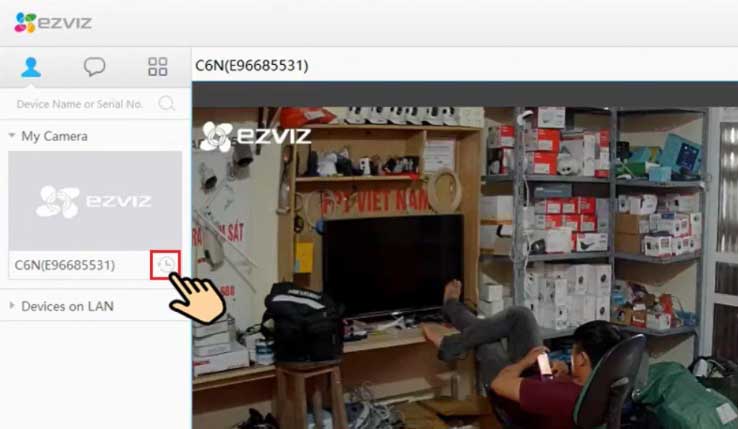
Bước 5: Sau đó dùng chuột để chọn mốc thời gian cần xem lại.

Bước 6: Để ghi lại hình ảnh bạn có thể nhấp chuột phải vào màn hình và chọn Start Recording.
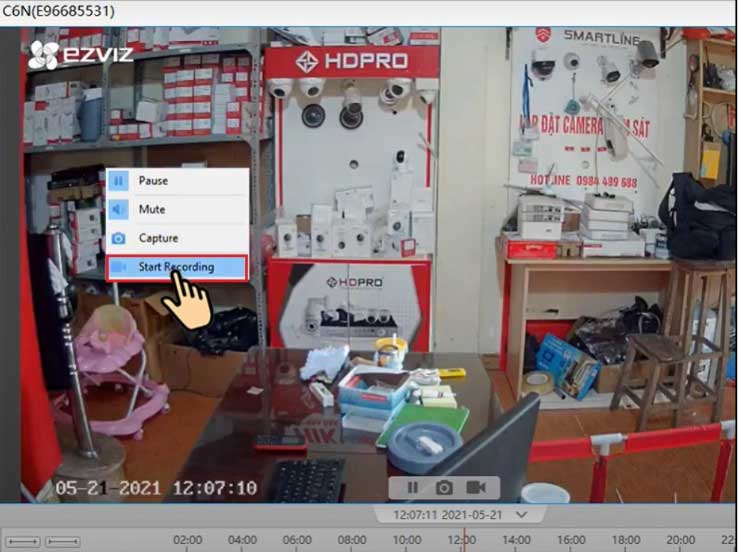
Ngoài ra bạn có thể điều chỉnh góc quay của camera qua bảng các mũi tên ở góc phải màn hình.
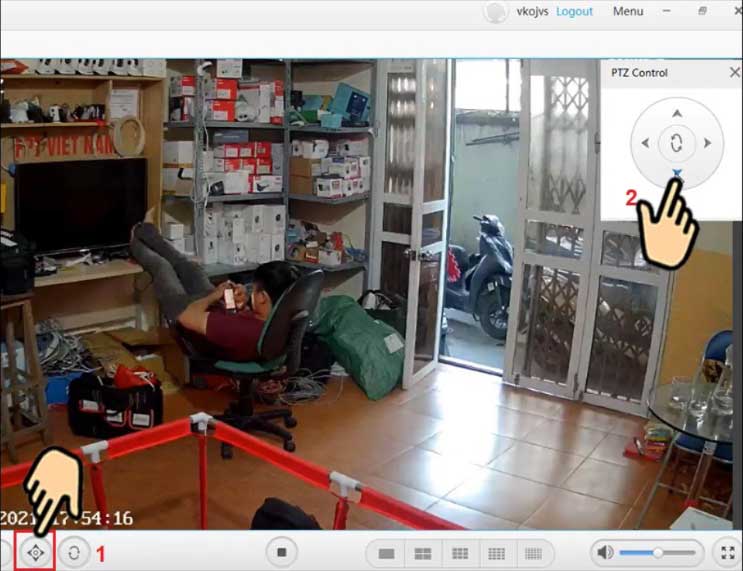
Kết
Và như vậy mình đã hướng dẫn các bạn cách tải phần mềm EZVIZ Studio PC về cho máy tính, laptop cực kỳ chi tiết. Hy vọng qua bài viết các bạn đã có thêm những thông tin hữu ích về phần mềm cũng như cài đặt thành công. Nếu có bất kỳ thắc mắc nào trong quá trình sử dụng hãy bình luận ở bên dưới để Pixwares hỗ trợ chi tiết nhé. Cảm ơn các bạn đã theo dõi và hẹn gặp lại trong những nội dung tiếp theo.
Thông báo chính thức: Hiện có nhiều bạn chưa biết cách cài các phần mềm cho máy tính, có thể liên hệ cho Fanpage hỗ trợ và zalo chính thức.
Chúng mình chỉ support cho những bạn tải phần mềm/app từ website này. Các bạn nên cân nhắc không nên tìm những phần mềm không rõ nguồn gốc và không có support về sau! Xin cám ơn!

 Tran Duc Minh
Tran Duc Minh 






